结论式ppt排版(早知道PPT排版有这么简单就好了)

排版的样式无非那么几种,左右排版,上下排版,还有斜版。这些我们用眼睛直接看就可以看出来。如果再复杂一点的话,就是几种排版方式的结合。
既然排版就这几种,那我们是不是很轻松就可以做好排版呢?
事实上恰恰相反,正因为排版就那么几种,排版反而变的复杂。大道至简,越是简单的东西想要做的不简单就越难。
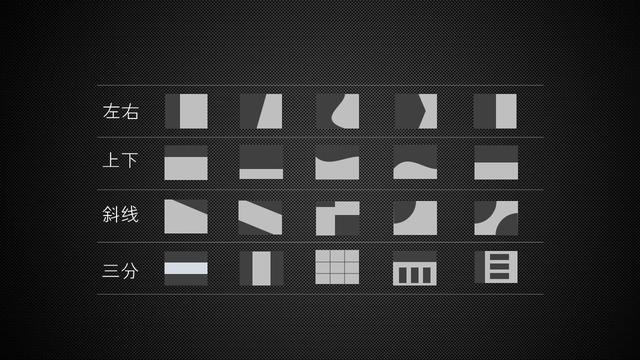
那我们应该如何学习排版?正确的办法当然是模仿加练习。那么,哪里可以模仿和学习呢?
01 资源❶ 站酷 zcool
这个也是良心推荐,设计师的天堂。
这里有各种优秀作品、文章教程和招聘信息。想做什么主题的设计,只要到站酷去搜一下,有大量案例供你参考,模仿的案例多多的。

❷ 设计师网站导航 hao.uisdc
这个我把良心掏出来推荐,设计网站中的百度,就问你怕不怕!
网站从资源、教程、 图库、配色、灵感、字体、漫画、工具……只要你想的到的资源这里都有。

❸ PPT资源导航 hippter
这个必须管他叫重磅神器了!
如果说前面的设计师网址导航好像是针对设计师的,对你来说有些不适应,那这个就是完全为PPTer打造的导航站。

第一步,把内容整理归类。为什么要这么做呢?看个例子~

比如,这一页内容有:产品图片、 宣传语、功能介绍、logo。
我们先分类,比如可以将产品图片归为一类,而其他的都是产品的说明介绍的信息。
根据这样的分类,我们采用左右排版,把产品图片和信息分开, 将图片放左边,信息放右边。

除了把大白移到了右边之外,好像跟之前的图片没有什么区别?
别急,往下看。
第二步,细化分类。将信息细分为产品功能卖点、品牌营销信息。
此时,我们可将右侧分为上下排版。素材没有发生太大变化,但在信息分类的过程中,已经完成了排版。

最后修饰,调整一下颜色,字号,加个色块,就能见人啦~

排版是不是跟素材好像没多大的区别,只是把信息归类做的更明显了而已。
在很多的设计中,当你把信息一块块归类,分开之后,你会慢慢发现,排版其实就已经做好了。
当然,我这么说肯定有人要拍桌子了,你倒是说个实用点的办法啊。

在讲办法之前,我们先来看看三种经典排版方法。
❶ 左右排版:我们的视线移动的方向就是从左到右。
随着投影技术的发展,越来越多的宽屏出现。在发布会,演讲上我们经常见到左右排版。
❷ 上下排版:上下排版结构很清晰。
比如上面放标题,下面放具体的内容。这种排版在海报或者手机阅读上比较多,使人从头看到尾,不需要再转移视线去别的地方。
❸ 对角线版:冲击力是三种排版方式中最强的。
第一眼就给别人留下深刻的印象,但是如果内容过多的话,会有阅读障碍,毕竟斜的文字是没有横着的文字可能性强。
下面开始介绍排版的方法(终于要介绍方法了,/泪崩)
这个方法是从秋叶老师的课程中学到的,叫做色块法。
什么意思呢?
其实就是把我们的内容用色块盖住,通过色块来辅助,直观地感受版面。
我们来看个栗子就懂了。(还是以这张案例为例)
❶ 我们先用色块把这些内容都给盖住。
如下图,是不是色块很混乱呢?
❷ 接着我们将色块进行排版。比如这里删除了品牌标签,并将色块对齐和排版。
❸ 按这个排版方式对内容进行处理。
我们这里将最上面的logo和中间的内容进行合并,然后将右边功能的内容变长,跟上面的宣传语产不多长度。
将信息进行左右互换一下,加个背景,是不是效果也不错呢?
今天我们主要讲了三个事情。
❶ 在排版之前先把信息进行归类。将内容区分清楚之后,可以选用的版式自然就清楚了。
❷ 左右排版,上下排版,斜版三种排版方式的特点。
❸ 如何利(讲过好多遍的、很好用的)用色块法进行排版。
你Get到了吗?
点击下面的专栏卡片,获得更多PPT干货!成为大神,从基础开始!
现在加入还送1.4G超大资源包,高端模板、字体助你走上PPT大神之路~
,
免责声明:本文仅代表文章作者的个人观点,与本站无关。其原创性、真实性以及文中陈述文字和内容未经本站证实,对本文以及其中全部或者部分内容文字的真实性、完整性和原创性本站不作任何保证或承诺,请读者仅作参考,并自行核实相关内容。文章投诉邮箱:anhduc.ph@yahoo.com











